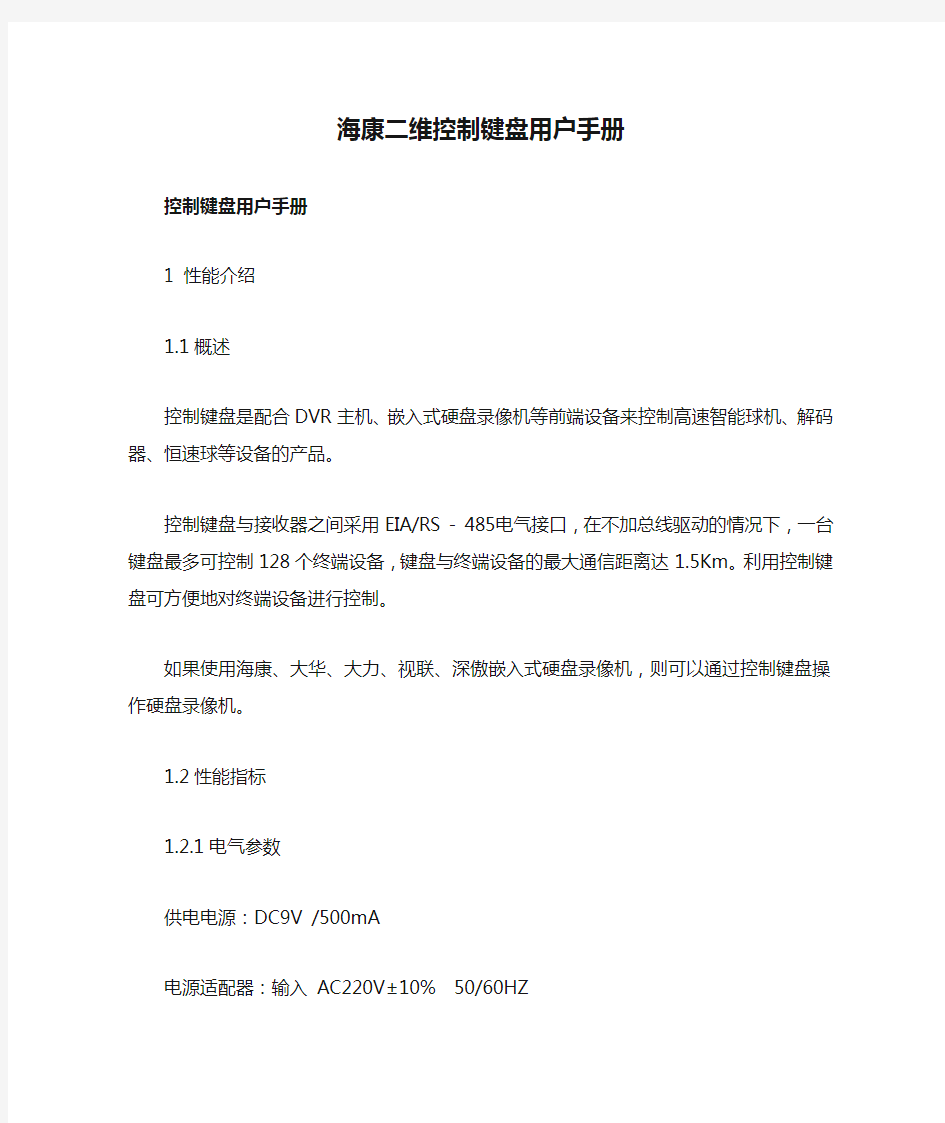
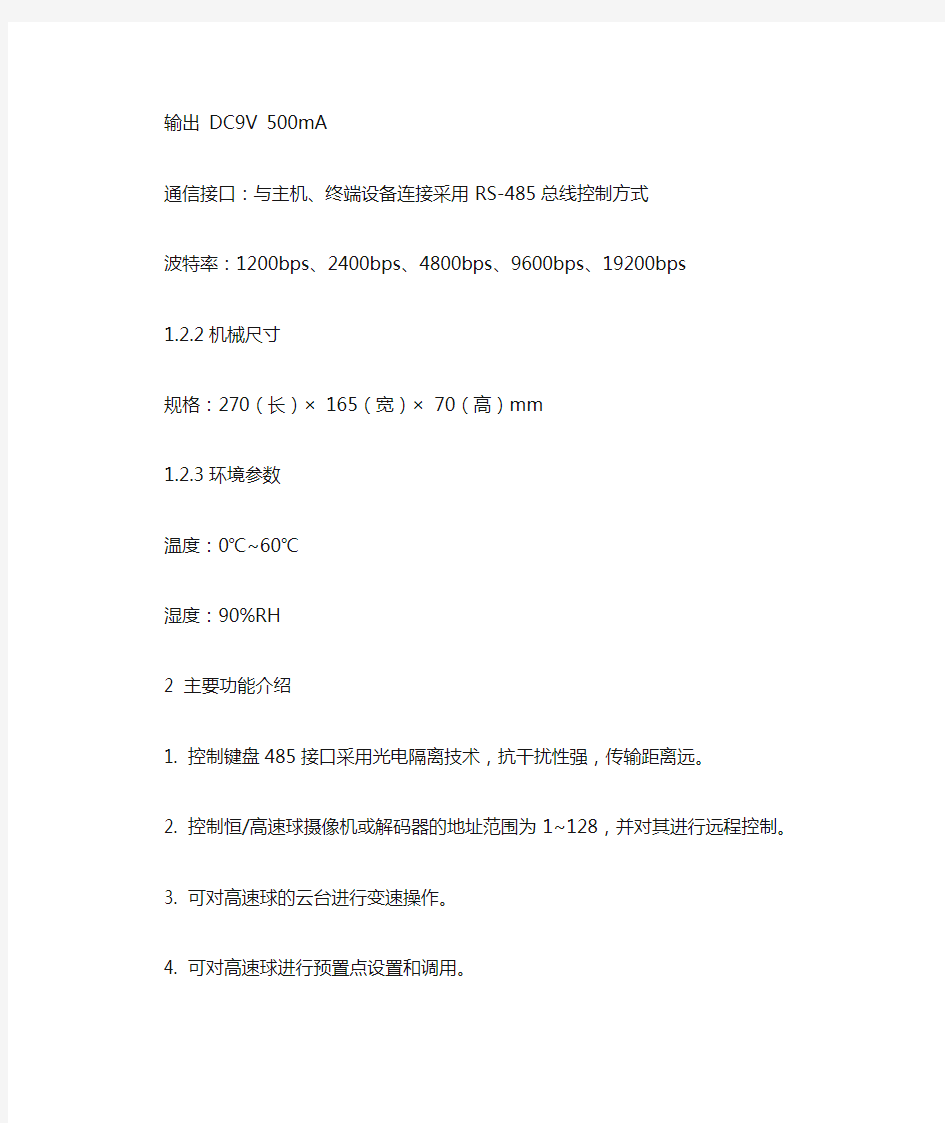
海康二维控制键盘用户手册
控制键盘用户手册
1 性能介绍
1.1概述
控制键盘是配合DVR主机、嵌入式硬盘录像机等前端设备来控制高速智能球机、解码器、恒速球等设备的产品。
控制键盘与接收器之间采用EIA/RS - 485电气接口,在不加总线驱动的情况下,一台键盘最多可控制128个终端设备,键盘与终端设备的最大通信距离达1.5Km。利用控制键盘可方便地对终端设备进行控制。
如果使用海康、大华、大力、视联、深傲嵌入式硬盘录像机,则可以通过控制键盘操作硬盘录像机。
1.2性能指标
1.2.1电气参数
供电电源:DC9V /500mA
电源适配器:输入AC220V±10% 50/60HZ
输出DC9V 500mA
通信接口:与主机、终端设备连接采用RS-485总线控制方式
波特率:1200bps、2400bps、4800bps、9600bps、19200bps
1.2.2机械尺寸
规格:270(长)×165(宽)×70(高)mm
1.2.3环境参数
温度:0℃~60℃
湿度:90%RH
2 主要功能介绍
1. 控制键盘485接口采用光电隔离技术,抗干扰性强,传输距离远。
2. 控制恒/高速球摄像机或解码器的地址范围为1~128,并对其进行远程控制。
3. 可对高速球的云台进行变速操作。
4. 可对高速球进行预置点设置和调用。
5. 手动控制摄像机的聚焦﹑变焦﹑光圈。
6. 可实现与单台或多台(最多四台)嵌入式硬盘录像机联控。与海康、大华嵌入式硬盘录像机配合使用,则可以控制多达14台。
7. 如果使用海康、大华、大力、视联、深傲嵌入式硬盘录像机,则可以通过控制键盘操作硬盘录像机。
3 控制键盘面板介绍
以海康嵌入式硬盘录像机为例,设备外形见下图1。
3.1正面面板
控制键盘正面面板上主要有控制摇杆,按键和LED数码管。
摇杆控制云台上、下、左、右动作,对于高速球,通过摇杆的倾斜度不同,可控制高速球动作的速度。
LED数码管显示系统状态及操作信息。
按键功能
[CAM]摄像机通道选择/确定
[MON] DVR主机或嵌入式硬盘录像机选择
[PRESET]/[F3/PAN]预置点设置
[PREVIEW] /[POWER]预置点调用
[ ]/[F4/田]画面分割
[VIDEO SELECT]/[F5/*]画面选择
[0] ~[9]数字键
[CLEAR]/[CLEAR]清除键
[AUTO]/[MENU]云台自动水平扫描控制(ON/OFF)
[F1/ON]辅助开关开
[F2/OFF]辅助开关关
[IRIS+]镜头光圈大
[IRIS-]镜头光圈小
[ZOOM+]镜头焦距短
[ZOOM-]镜头焦距长
[FOCUS+]镜头聚焦远
[ZOOM-]镜头聚焦近
3.2背面面板
键盘背面面板图[图2]
电源输入端:连接DC9V适配器输出连接器。
通信接口
RS485输出接口:连接恒/高速球、解码器等终端设备的RS485接口。
RS485输入接口:第一路的A、B连接海康嵌入式硬盘录像机的keyboard接口的3、4脚,如果不是上面所列的嵌入式硬盘录像机,则与硬盘录像机串口输出的码转换器连接。
3.3侧面面板
控制键盘侧面是协议、通信波特率设置按钮,见图1。
可设置与嵌入式硬盘录像机及终端设备的通信协议和波特率。
4 控制键盘的操作
以海康嵌入式硬盘录像机为例。
4.1设置波特率与协议
4.1.1控制键盘与DVR主机的通信波特率和协议设置
键盘加电后,LED数码管显示“C01”(如果不与上面所列的嵌入式硬盘录像机连接,则显示“001”),键盘处于与DVR主机通信状态,此时按协议和波特率按钮可改变与DVR主机的通信协议和波特率。按面板侧面的波特率按键和协议按钮,设置波特率和协议,每按一次按钮,波特率(协议)序号增依次增加。控制键盘与DVR主机通信的协议与波特率表如下表。一般情况下,选择“P=2”“B=4”。
数码显示序号波特率数码显示序号协议
B=1 1200 P=1 海康威视1
B=2 2400 P=2 海康威视2
B=3 4800
B=4 9600
B=5 19200
4.1.2 选择控制键盘与解码器或高速球等终端设备的通信协议和波特率
按“SHIFT”键(与上面所列的嵌入式硬盘录像机连接的的操作),使数码显示“00N”(1≤N≤128),此时键盘处于与解码器或高速球等终端设备通信状态,按协议和波特率按钮可改变与解码器或高速球等终端设备的通信协议和波特率。设置步骤如下:
a、输入密码
按“协议”钮或“波特率”钮进入输入密码状态,此时数码管显示“- - -”。输入密码为“000”,如果密码输入不正确重新输入,最多可输入5次。密码输入正确后进入设置状态,此时数码闪烁显示第一通号“001”
b、设置协议和波特率
?对所有解码等终端设备设置相同的协议和波特率
在进入设置状态后,输入“888”,按“CAM”键,则数码管闪烁显示“888”,再按“协议”钮和“波特率”钮,对所有通道设置相同的协议和波特率。
LED数码管序号对应的协议和波特率如下表:
LED数码管序号对应的协议表
数码管显示序号协议名称
P 1 PELCO_D
P 2 PELCO_P
P 3 VICON
P 4 PELCON
P 5 KALATEL-312
P 6 CCR-20G
P 7 SAMSUNG
P 8 HY
P 9 M800-CIA
P 1 0 PANASONIC
P 1 1 PIH-717
P 1 2 KRE-301
P 1 3 WISDOM
P 1 4 RM110
LED数码管序号对应的波特率表
数码管显示序号波特率
b-1 1200
b-2 2400
b-3 4800
b-4 9600
b-5 19200
?对任意解码器等终端设备设置不同的协议和波特率
如果当前系统中某些解码器等终端设备要设置成其它的协议和波特率,其设置方法如下:在对所有终端设备设置好相同的协议和波特率后,按任意键(“协议”键和“波特率”除外)
返回闪烁显示“888”状态,输入要设置的终端设备地址,再按“CAM”键,则数码管闪烁显示该地址,再按“协议”钮和“波特率”钮对该终端设备设置不同的协议和波特率,设置完成后按其它键返回。
在地址显示闪烁状态下,可再对新的地址设置不同的协议和波特率。
C、退出设置
所有设置完成后可断电源再重新开机,或等待15秒,系统自动退出设置状态。
4.2云台镜头控制
按“SHIFT”键,使数码显示为“C N”,N(最大为14)为嵌入式主机地址,即键盘与地址为“N”的主机处在通信状态,如果要使键盘与另外一台主机通信,只需按“MON”键,再输入另外一台主机的地址值即可。在该状态下键盘按键功能为按键下侧的定义。
如果不与海康、大力、视联、深傲嵌入式硬盘录像机连接,则不出现上面的状态,直接输入所需控制终端设备的地址,再按“CAM”键即可。
按“SHIFT”键,切换到与解码器等终端设备通信状态下。此时数码显示“N”(001≤N≤128),N为解码器或恒/高速球等终端设备的地址。如要改变地址值,只需输入新的地址值再按“CAM”键即可。操作键盘上的摇杆和按键即可对云台和镜头进行控制。
4.2.1 预置位设置和调用(高速球使用)
输入需设置预置位的高速球地址,按“CAM”键确认。
设置预置位
a、移动控制杆将球机移到所需要的位置及调整好摄像机镜头。
b 、输入1
c 、点击PRESET键
调用预置位
首先按数字键输入预置位号后,数码显示区就会显示该预置位号,然后点击PREVIEW键,此时高速球回到设置的位置。
例:调1号预置位
a、输入1
b、点击PREVIEW键
4.2.2镜头变焦控制:
用户可以通过控制键盘[ZOOM+] /[ZOOM-]键调整焦距的远近,得到所需的全景画面,或是近景视图。
4.2.3镜头聚焦控制:
用户可以通过控制键盘的[FOCUS+]/FOCUS-]键手动聚焦,达到希望的图像效果。
4.2.4 镜头光圈控制:
用户可以通过控制键盘[IRIS+]/[IRIS-]键手动调整光圈的大小,得到所需的画面亮度。
4.2.5 云台自动扫描开/关
用户通过键盘上的[AUTO]按键设置云台的自动扫描。循环按下[AUTO]按键,即可控制云台自动扫描的开启和停止。
4.2.6雨刷启动/停止
按数字键1,再按F1/ON键启动雨刷;按数字键1再按F2/OFF键则雨刷停止。
4.2.7灯光打开/关闭
按数字键2,再按F1/ON键打开灯;按数字键2,再按F2/OFF键关闭灯。
4.2.8变速(适于高速球)摇杆
操作摇杆可随意控制云台的旋转/俯仰的方向、速度。
5 安装连接
5.1在接线前请仔细阅读键盘使用说明书,任何不正确的接线可能导致设备的永久损坏。接线时请注意先将键盘电源关断,设备之间通信线的连接必须用带屏蔽的双绞线,在架设通信线时,应尽可能地避开高压线路或其它可能的干扰源。
控制键盘与上述所列的硬盘录像机连接有有两种方式:第1种是控制键盘直接控制解码器等终端设备。见图3;第2种是控制键盘通过硬盘录像机间接控制解码器等终端设备。见图4。
控制键盘与其它硬盘录像机连接则有所不同,控制键盘RS485输入的第1路与硬盘录像机串口输出的码转换器相连;RS485输出的第1路与解码器等终端设备相连,见图5。
图3
图4
图5
5.2 控制键盘与海康嵌入式主机通信的设置步骤
5.2.1按上图把各控制线连接好
5.2.2海康嵌入式主机设置
进入海康菜单的本地显示设置项,把主机地址的默认值“88”改为“01”,如果有多台嵌入式主机与键盘相连,则把第一台的主机地址设置为“01”,第二台设置为“02”,其它以此类推,保存设置的值之后,重新启动主机,使设置生效。
5.2.3 控制键盘设置
?设置与海康嵌入式主机通信的协议和波特率
键盘通电,数码管显示“C 1”,此时按侧面的协议键和波特率键,即可设置与海康嵌入式主机的通信协议和波特率,把协议设置为“P=2”,波特率设置为“B=4”。
?设置键盘与解码器或高速球等终端设备的通讯协议和波特率
按“SHIFT”键,使数码管显示“001”,此时按键盘侧面的协议键和波特率键,即可设置与解码器或高速球等终端设备的通讯协议和波特率。
网络键盘操作手册 概述 该款网络控制键盘是一款功能强大的多功能网络三维操作键盘,操作简单,即插即用,无需任何设置;强大的硬解码功能,行业率先实现IP球机接入无上限,适用于大型平安城市项目,支持5.0"LED液晶高清实时显示;支持HDMI输出功能,实现操作台主屏与控制设备画面同步切换(自带矩阵切换功能),减少工程安装成本! 支持ONVIF2.4标准,后端PTZ不受厂家限制,兼容性广;可实现PTZ巡航、A-B扫描、360°、花样扫描等功能;功能特点: 1.支持ONVIF 2.4,后端PTZ不受厂家限制,轻松实现PTZ巡航、A-B、花样扫描即插即用,无须任何设置,键盘 自动添加并分配IP地址; 2.标配三维控制,支持1-64级限速功能,精准定位,操控灵敏; 3.支持中英文语言切换; 4.支持USB、HDMI接口输出,可实现操作台主屏画面任意切换;(自带矩阵切换功能) 5.支持5.0"LED高清液晶显示屏,控制设备图像实时显示; 技术指标: 产品名称网络控制键盘 控制方式网络方式 可控设备网络高速球、高速球型摄像机 液晶显示屏 5.0"高清LED显示屏 接口一个RJ45、一个RS485接口(预留)、一个DC12V电源接口、 一个HDMI输出、一个USB接口 环境温度-20度~55度 供电电源DC12V/2000MA LED液晶显示屏 5.0"LED高清显示 ONVIF 支持/最高ONVIF2.4 摇杆三维摇杆 操作语言中英文切换 接入设备数量接入数量无上限(单画面显示)图像切换方式序号切换或鼠标切换 产品尺寸260mm*160mm*48mm 物重毛重:1.52KG /净重:1.0KG 外箱尺寸300mm*210mm*160mm
.. 主控键盘 (SYSTEM KEYBOARD) 使用说明书 (中文版第二版)
Copyright 2009-2012. All Rights Reserved. 注意事项: 1.安装场所 远离高温的热源和环境,避免直接照射。 为确保本机的正常散热,应避开通风不良的场所。 为了防止电击和失火,请勿将本机放置于易燃、易爆的场所。 小心轻放本机避免强烈碰撞、振动等,避免安装在会剧烈震动的场所。避免在过冷、过热的场所间相互搬动本机,以免机器部产生结露,影响机器的使用寿命。 2.避免电击和失火 切记勿用湿手触摸电源开关和本机。 勿将液体溅落在本机上,以免造成机器部短路或失火。 勿将其它设备直接放置于本机上部。 安装过程中进行接线或改线时,都应将电源断开,预防触电。 重要提示: 为了避免损坏,请勿自动拆开机壳,必须委托有资格有专业维修人员在指定的维修单位进行维修。 清洁装置时,请勿使用强力清洗剂,当有灰尘时用干布擦拭装置。 不得在电源电压过高和过低的场合下使用该本机。 务请通读本使用说明书,以便您掌握如正确使用本机。当您读本说明书后,请把它妥善保存好,以备日后参考。如果需要维修,请在当地与经本公司授权的维修站联系。 环境防护: 本机符合电磁辐射标准,对人体无电磁辐射伤害。 申明:
产品的发行和销售由原始购买者在可协议条款下使用; 未经允,任单位和个人不得将该产品全部或部分复制、再生或翻译成其它机器可读形式的电子媒介; 本手册若有任修改恕不另行通知; 因软件版本升级而造成的与本手册不符,以软件为准。 目录 设备概述 (3) 第一部分控制矩阵切换系统 (4) 1.1键盘通电 (4) 1.2键盘操作加锁 (4) 1.3键盘操作解锁 (4) 1.4键盘密码设置 (4) 1.5选择监视器 (5) 1.6选择摄像机 (5) 1.7控制解码器 (5) 1.8控制智能高速球 (6) 1.9操作辅助功能 (7) 1.10系统自由切换 (8) 1.11系统程序切换 (9) 1.12系统同步切换 (10) 1.13系统群组切换 (10) 1.14报警联动 (10) 1.15防区警点 (11) 1.16警点状态 (11) 1.17声音开关 (11) 第二部分控制数字录像机、画面处理器 (11) 2.1进入数字录像机、画面处理器模式 (11) 2.2退出数字录像机、画面处理器模式 (11) 2.3选择数字录像机、画面处理器 (11) 2.4控制数字录像机、画面处理器 (12) 第三部分设置连接 (12) 3.1键盘工作模式 (12)
目录 第一章版本说明 (2) 第二章软件设计原则 (2) 2.1 软件特点 (2) 2.2 业务方案框架 (3) 2.3 应用软件架构设计 (3) 2.4 系统软件选型分析 (4) 第三章系统的安装部署 (5) 3.1 电子警察服务器的安装 (5) 第四章软件功能模块介绍 (5) 4.1 启动 (5) 4.2 登陆 (6) 4.3 设备管理 (7) 4.4 实时数据 (9) 4.5 黑管理 (11) 4.6 红管理 (13) 4.7 数据检索 (13) 4.8 流量管理 (16) 4.9 用户管理 (18) 4.10 日志管理 (20) 附录A IIS简介 (21)
第一章版本说明 版本说明 联大智能交通综合业务管理平台软件分为八大业务处理模块及一个安全管理认证系统,在实际中应针对不同的应用及需求予以选择配备;如本系统发生变化,恕不予以通知,请向省联大通信技术索取最新版本。 第二章软件设计原则 省联大通信技术自主研发的联大智能交通综合业务管理平台软件是一个综合性的智能交通管理平台,具有实时数据管理模块、黑管理模块、红管理模块、图像监控模块、设备管理模块、业务处理模块、数据统计模块、系统管理模块等八大模块及一个安全管理认证系统。它实现了对实时布控、视频监控、交通信息采集、业务、处罚业务、前端设备管理等系统的管理与综合利用。 2.1 软件特点 系统采用 https://www.doczj.com/doc/6118619197.html, 三层架构和 B/S 结构的来实现,具有下列特点:1.分布性特点,可以随时随地进行查询、浏览等业务处理;2. 业务扩展简单方便,通过增加网页即可增加服务器功能;3维护简单方便,只需要改变网页,即可实现所有用户的同步更新;4. 开发简单,共享性强。从而减少额外开发的IT 投入及其应用的复杂性。 本系统将交通信息采集、电子警察系统集成到统一的平台,采用统一的数据结构和存储方式,从而实现信息共享和网络化管理。提高了系统的效率和指挥调度反应能力。支持基于权限的安全访问机制,通过统一的角色和权限管理使得系统的安全性能可以得到保证。 可以与机动车管理系统、驾驶员管理系统、交通管理系统无缝对接; 可以与视频监控系统结合,在系统中直接调用视频; 系统具有具有灵活的适应性和强大的兼容性。使用XML 作为数据中介,可
一、键盘简介键盘是计算机使用者向计算机输入数据或命令的最基本的设备。常用的键盘上有101个键或103个键,分别排列在四个主要部分:打字键区、功能键区、编辑键区、小键盘区。 现将键盘的分区以及一些常用键的操作说明如下: (一)打字键区 它是键盘的主要组成部分,它的键位排列与标准英文打字机的键位排列一样。该键区包括了数字键、字母键、常用运算符以及标点符号键,除此之外还有几个必要的控制键。 下面对几个特殊的键及用法作简单介绍。 键的名称 主要功能说明 空格键 键盘上最长的条形键。每按一次该键,将在当前光标的位置上空出一个字符的位置。 [Enter↙] 回车键 (1)每按一次该键,将换到下一行的行首输入。就是说,按下该键后,表示输入的当前行结束,以后的输入将另起一行。 (2)或在输入完命令后,按下该键,则表示确认命令并执行。[CapsLock]大写字母锁定键 在打字键区右边。该键是一个开关键,用来转换字母大小写状态。每按一次该键,键盘右上角标有CapsLock的指示灯会由不亮变成发亮,或由发亮变成不亮。这时: (1)如果CapsLock指示灯发亮,则
键盘处于大写字母锁定状态:1)这时直接按下字母键,则输入为大写字母;2)如果按住[Shif]键的同时,再按字母键,输入的反而是小写字母。 (2)如果这时CapsLock指示灯不亮,则大写字母锁定状态被取消。 [Shift]换档键 换档键在打字键区共有两个,它们分别在主键盘区(从上往下数,下同)第四排左右两边对称的位置上。 (1)对于符号键(键面上标有两个符号的键,例如:等,这些键也称为上下档键或双字符键)来说,直接按下这些键时,所输入的是该键键面下半部所标的那个符号(称为下档键); 如果按住[Shift]键同时再按下双字符键,则输入为键面上半部所标的那个符号(称为上档键)。如: [Shift] +=% (2)对于字母键而言:当键盘右上角标有CapsLock的指示灯不亮时,按住[Shift]键的同时再按字母键,输入的是大写字母。例如:CapsLock指示灯不亮时,按[Shift] +S键会显示大写字母S [←BackSpace]退格删除键 在打字键区的右上角。每按一次该键,将删除当前光标位置的前一个字符。 [Ctrl]控制键 在打字键区第五行,左右两边各一个。该键必须和其它键配合才能实现各种功能,这些功能是在操作系统或其他应用软件中进行设定的。例如:
6160键盘简易编程操作手册 一、设置6139编程键盘地址为01 开机同时按1 3键5秒,键盘显示Addr=31或Addr=xx,输入01按* 键盘绿灯亮,显示***DISARMED*** READT TO ARM 键盘地址不为01时,不能编程,6148键盘不能编程 二、设置每个防区 (一)设置电路板上接线(Hardwire)防区,以001防区为例,先将随机配的2K电阻按接线图接在VISTA—120的端子上 进入编程模式 输入4140 8000 (4140为出厂设置的安装员密码) 在加电的30秒内同时按* 和# 进入编程模式键盘显示:Program Mode *Fill # View 按*93 键盘显示:ZONE PROG 1=TES 0=NO 按1进入防区编程 键盘显示:ENTER ZONE NO. 000=QUIT 001 输入001(以001防区为例)按* 键盘显示:001 ZT P RC IN :L 09 1 ———— 目前显示的是001防区的信息按* 键盘显示:001 ZONE RESPONSE Fire 09 目前001防区为火警防区,请根据具体情况输入防区类型的编号 编号00—无用防区。 编号01—出入口防区1型,布防时有延时,进入时有延时,延时时间由*09和*10定; 编号02—出入口防区2型,布防时有延时,进入时有延时,延时时间由*11和*12定; 编号03—周边防区,布防时有效,撤防时无效;(无延时) 编号04—内部防区,留守布防时无效,外出布防时有效,撤防时无效; 编号06—24小时无声防区; 编号07—24小时有声防区; 编号09—火警防区; 其他防区类型的编号请参照英文手册。 输入03 键盘显示:001 ZONE RESPONSE PERIMETER 03 001 定为设定周边防区 按* 键盘显示:001 PARTITION 1 001 所属第一子系统(划分多个子系统时,输入该防区的子系统号) 按* 键盘显示:001 REPORT CODE 1st00 2nd 00 00
MV2850系列控制键盘 (SYSTEM KEYBOARD) 使用说明书 (中文版第一版) 深圳市智敏科技有限公司 SHEN ZHEN ZHI MIN TECHNOLOGY CO.,LTD. Copyright 2000-2003. All Rights Reserved.
注意事项: 1.安装场所 远离高温的热源和环境,避免阳光直接照射。 为确保本机的正常散热,应避开通风不良的场所。 为了防止电击和失火,请勿将本机放置于易燃、易爆的场所。 小心轻放本机避免强烈碰撞、振动等,避免安装在会剧烈震动的场所。避免在过冷、过热的场所间相互搬动本机,以免机器内部产生结露,影响机器的使用寿命。 2.避免电击和失火 切记勿用湿手触摸电源开关和本机。 勿将液体溅落在本机上,以免造成机器内部短路或失火。 勿将其它设备直接放置于本机上部。 安装过程中进行接线或改线时,都应将电源断开,预防触电。 重要提示: 为了避免损坏,请勿自动拆开机壳,必须委托有资格有专业维修人员在指定的维修单位进行维修。 清洁装置时,请勿使用强力清洗剂,当有灰尘时用干布擦拭装置。 不得在电源电压过高和过低的场合下使用该本机。 务请通读本使用说明书,以便您掌握如何正确使用本机。当您读本说明书后,请把它妥善保存好,以备日后参考。如果需要维修,请在当地与经本公司授权的维修站联系。 环境防护: 本机符合国家电磁辐射标准,对人体无电磁辐射伤害。 申明: 产品的发行和销售由原始购买者在许可协议条款下使用; 未经允许,任何单位和个人不得将该产品全部或部分复制、再生或翻译成其它机器可读形式的电子媒介; 本手册若有任何修改恕不另行通知; 因软件版本升级而造成的与本手册不符,以软件为准。
目录
第一章版本说明 版本说明 河南联大智能交通综合业务管理平台软件分为八大业务处理模块及一个安全管理认证系统,在实际中应针对不同的应用及需求予以选择配备;如本系统发生变化,恕不予以通知,请向河南省联大通信技术有限公司索取最新版本。 第二章软件设计原则 河南省联大通信技术有限公司自主研发的联大智能交通综合业务管理平台软件是一个综合性的智能交通管理平台,具有实时数据管理模块、黑名单管理模块、红名单管理模块、图像监控模块、设备管理模块、违法业务处理模块、违法数据统计模块、系统管理模块等八大模块及一个安全管理认证系统。它实现了对实时布控、视频监控、交通信息采集、违法业务、处罚业务、前端设备管理等系统的管理与综合利用。 软件特点 系统采用三层架构和B/S 结构的来实现,具有下列特点:1.分布性特点,可以随时随地进行查询、浏览等业务处理;2. 业务扩展简单方便,通过增加网页即可增加服务器功能;3维护简单方便,只需要改变网页,即可实现所有用户的同步更新;4. 开发简单,共享性强。从而减少额外开发的IT投入及其应用的复杂性。 本系统将交通信息采集、电子警察系统集成到统一的平台,采用统一的数据结构和存储方式,从而实现信息共享和网络化管理。提高了系统的效率和指挥调度反应能力。支持基于权限的安全访问机制,通过统一的角色和权限管理使得系统的安全性能可以得到保证。 可以与机动车管理系统、驾驶员管理系统、交通违法管理系统无缝对接; 可以与视频监控系统结合,在系统中直接调用视频;
系统具有具有灵活的适应性和强大的兼容性。使用XML 作为数据中介,可以实现不同数据结构中数据的交换与集成,从而可以获取集成不同厂家的各种设备数据,提高各种资源的共享与兼容。具有开放扩展性,系统提供开放的接口协议,支持将来其他的扩充系统接入(如交通信号控制、GPS定位、接处警系统等)。 业务方案框架 通过对公安交通管理涉及到的各项业务进行整合,形成一个覆盖交警工作范围的信息采集、处理、交换、查询的综合信息管理系统。使得各种资源能够得到有效的利用,从而提高交警部门的工作效率和反应能力。 现有平台已经集成了卡口、电子警察、监控、测速等多个子系统。实现所有工作点、所有部门之间数据统一管理。全程操作日志跟踪,以保证数据的安全性。在系统管理和信息集成上提出面向业务的行业平台,行业平台以违法处理、稽查布控、指挥调度、勤务管理等业务为主,业务更加贴近实际使用,同时可以针对当地进行定制。兼容不同前端监控设备,可以将这些监控设备集成到一个平台。实现对其他平台的对接,与其他系统的对接全部基于标准WEBService服务。 应用软件架构设计 1)设计概述系统采用B/S三层架构,可根据不同的需求使用一些架构模式(如:MVC)和设计模式(如:Singleton,Facade,Factory 等)复用已经封装好的的一些组件。 2)体系架构分析为了提高系统的可靠性,数据库服务器和应用服务器都在设计时考虑了对群集的支持。通过采用多层应用程序模型架构,特别是合理利用EJB组件来进行事务控制,可以实现系统对群集的支持,提高系统的灵活性和可扩展性。 的分布式三层架构:1.数据访问层,在数据访问层DataAccess中,完全采用“面向对象接口编程”思想,同时使用设计模式中的工厂模式为主。抽象出来的数据库访问模块,脱离了与具体数据库的依赖,从而使得整个数据库访问层可根据数据库迁移。2.业务逻辑层,业务逻辑层Business的核心模块包含了整个系统的
可编程键盘用户手册 版本3.2 I.程序安装 运行Setup.exe文件来安装程序。 系统默认的安装文件夹是“C:\Program Files\Matrix Maker Chinese\Programmable Keyboard”。 II.驱动程序设置 这部分只适用于Windows 2000/XP操作系统。 系统默认的驱动文件夹是“C:\Program Files\Matrix Maker Chinese\ KB Driver”。 在默认文件夹中有详细的指令路径,请参照“POSKB_DRV_SETUP.pdf”文件。 III.键盘的编程软件 执行文件的默认路径是: “C:\ Program Files\Matrix Maker\Programmable Keyboard Chinese\MatrixMakerChinese.exe” 1.选择键盘 当运行程序时会出现以下对话框: 选择你所想编程的产品类型和国家代码,然后按“确定”键确定。国家代码就是键盘出厂时的语言设置,带磁卡阅读器的产品都需要进行设置,对于客户的使用语言的不同,设置不同的国家代码。如果在此设置了国家代码后,则后续在设置“键盘设置”时,国家代码中就可以不用设置国家代码了。本手册接下来的说明都是基于S78A产品,当然其他产品也适用。
2.编辑键码 拖动鼠标,使鼠标指在键盘的某一个按钮上,当按钮颜色变成灰黑色时就可以对此按钮编程了。 在可编程的按键上点击鼠标左键,会弹出一个滑行菜单。这时可以用“扫描码”的方式给按键赋值。给一个按键赋值后,你还可以点击滑行菜单条中“清除”来清除已赋的码值,点击“层次索引”来指定这个按键的键层。 i.扫描码 在这种方式下,你能用任意扫描码给一个按键赋值 在以上对话框的“键盘”画面上显示了最常用的键码,并在“特别编码”区域列出了一些特
矩阵控制键盘操作说明 键盘概述 控制器是智能电视监控系统中的控制键盘,也是个监控系统中人机对话的主要设备。可作为主控键盘,也可作为分控键盘使用。对整个监控系统中的每个单机进行控制。 键盘功能 1.中文/英文液晶屏显示 2.比例操纵杆(二维、三维可选)可全方位控制云台,三维比例操纵杆可控制摄像机的变倍 3.摄像机可控制光圈开光、聚集远近、变倍大小 4.室外云台的防护罩可除尘和除霜 5.控制矩阵的切换、序切、群组切换、菜单操作等 6.控制高速球的各种功能,如预置点参数、巡视组、看守卫设置、菜单操作等 7.对报警设备进行布/撤防及报警联动控制 8.控制各种协议的云台、解码器、辅助开头设置、自动扫描、 自动面扫及角度设定 9.在菜单中设置各项功能 10.键盘锁定可避免各种误操作,安全性高 11.内置蜂鸣器桌面上直接听到声音,可判断操作是否有效 技术参数 1.控制模式主控、分控 2.可接入分控数16个 3.可接入报警模块数239个 4.最大报警器地址1024个 5.最大可控制摄像机数量1024个 6.最大可控制监视器数量 64个 7.最大可控制解码器数量 1024个 8.电源 AC/DC9V(最低500mA的电源) 9.功率 5W 10.通讯协议Matri、PEL-D、PEL-P、VinPD 11.通讯波特率1200 Bit/S,2400 Bit/S,4800 Bit/S ,9600Bit/S, Start bit1,Data bit8,Stop bit1
接线盒的脚定义 控制线连接图 键盘按键说明 lris Focus Far 聚焦远 Focus Near 聚焦近 Zoom Tele 变倍大 Zoom Wide 变倍小 DVR 设备操作 DVR 功能键 Shift 用户登入 Login 退出键 Exit 报警记录查询 List 进入键盘主菜单 MENU 启动功能 F1/ON 关闭功能 F2/OFF 液晶显示区
背熟以下文章,就能脱离鼠标,光用键盘操作了 一、常见用法: F1 显示当前程序或者windows的帮助内容。 F2 当你选中一个文件的话,这意味着“重命名” F3 当你在桌面上的时候是打开“查找:所有文件” 对话框 F10或ALT 激活当前程序的菜单栏 windows键或CTRL+ESC 打开开始菜单 CTRL+ALT+DELETE 在win9x中打开关闭程序对话框 DELETE 删除被选择的选择项目,如果是文件,将被放入回收站 SHIFT+DELETE 删除被选择的选择项目,如果是文件,将被直接删除而不是放入回收站 CTRL+N 新建一个新的文件 CTRL+O 打开“打开文件”对话框 CTRL+P 打开“打,印”对话框 CTRL+S 保存当前操作的文件 CTRL+X 剪切被选择的项目到剪贴板 CTRL+C 复制被选择的项目到剪贴板 CTRL+V 粘贴剪贴板中的内容到当前位置 CTRL+Z 撤销上一步的操作 ALT+SHIFT+BACKSPACE 重做上一步被撤销的操作 Windows键+M 最小化所有被打开的窗口。 Windows键+CTRL+M 重新将恢复上一项操作前窗口的大小和位置 Windows键+E 打开资源管理器 Windows键+F 打开“查找:所有文件”对话框 Windows键+R 打开“运行”对话框 Windows键+BREAK 打开“系统属性”对话框 Windows键+CTRL+F 打开“查找:计算机”对话框 SHIFT+F10或鼠标右击打开当前活动项目的快捷菜单 SHIFT 在放入CD的时候按下不放,可以跳过自动播放CD。在打开wo rd的时候按下不放,可以跳过自启动的宏 ALT+F4 关闭当前应用程序 ALT+SPACEBAR 打开程序最左上角的菜单 ALT+TAB 切换当前程序 ALT+ESC 切换当前程序 ALT+ENTER 将windows下运行的MSDOS窗口在窗口和全屏幕状态间切换 PRINT SCREEN 将当前屏幕以图象方式拷贝到剪贴板
用户手册 1 版权 Copyright ? 2010, GE Security , Inc. 版权所有 未经 GE Security 事先书面同意,除非美国版权法特别许可,否则不得全部或部分拷贝本文件或对其进行复制。 文件编号/修订本:0226-2010LPT (2010年 2 月) 免责声明 若该文件中所包含的信息有任何更改,恕不另行通知。GE Security 公司不对所出现不准确或疏漏承担任何责任;尤其要声明的是,对于因直接或间接使用或应用本文件内容而导致的个人或其它方面的损失或风险,我们也不会承担任何责任。最新的文件请联系您的本地供应商或访问 https://www.doczj.com/doc/6118619197.html, 。 本发行版本中包含屏幕捕获示例和日常操作中使用的报告。可能内含虚构的个人和公司名的示例。任何名称(姓名)和地址如与企业或个人的名称(姓名)和地址雷同,纯属巧合。 商标和专利 GE 和 GE 标志是通用电气公司的注册商标。SCR-M409为GE 安防产品型号。 本文件中使用的其它商标名为相应产品制造商或厂商的商标或注册商标。 预定用途 按照产品原本的设计用途来使用;请参阅产品数据表和用户文档。最新的文件请联系您的本地供应商或访问 https://www.doczj.com/doc/6118619197.html, 。
目录 第一章产品介绍———————————————————————————————3 第二章安装说明———————————————————————————————3 第三章操作必读———————————————————————————————6 第四章矩阵控制操作指南———————————————————————————8 第五章云台控制操作指南———————————————————————————16 说明: 本用户手册适用于GE 公司的SCR-M409矩阵控制键盘。本手册包括产品概述、详细说 明以及连接和安装方式。如果您有疑问或关心的问题,此文件也提供如何与技术支持 部门取得联系的信息。 若要有效使用该文档,您至少应具备以下资质条件:CCTV 系 统和元件的基础知识;电气配线和低压电气连接的基础知识。在安装或操作此产品之前,请完全阅读这些说明及所有附属文件。 注意:合格的服务人员应遵守所有适用的规程,以执行所需的硬件安装工作。
9.1.1高清电子警察系统施工方案 9.1.1.1系统概述 本项目将新建路口高清电子警察前端设备,主要涉及基础开挖、立杆架设与设备安装、接线调试等实施内容,涵盖立杆、机箱、摄像机、辅助照明设备、车检器以及通信端机等产品设备。前端采集子系统具备违法车辆抓拍功能模块、卡口车辆抓拍功能模块、交通违法行为录像功能模块、车辆特征识别功能模块、数据通信传输功能模块、异常自动诊断及自动恢复功能模块、防盗报警功能模块、数据防篡改功能模块以及前端数据存储功能模块等。还包含外场建设所需的相关附属内容,如供配电、防雷、接地等。 9.1.1.2电子警察设备布局 500万高清“电子警察”前端设备作为本系统的核心部分,它直接对监测区域的通行车辆进行监测,优秀的工程设备布局设计也是保证设备良好的应用效果的关键,本次项目采用几种设备布局如下: 路口总体设备布局示意图:
9.1.1.3主要设备定位 (1)摄像机定位 摄像机最佳安装位置在监控断面正中央。一个高清摄像机监控三条车道安装位置如图所示: 其它车道类型摄像机安装参照各布局示意图中所示。 (2)补光灯定位 补光灯与摄像机的水平距离不得小于3米。在条件允许前提下,补光灯最好正对车道安装。3根车道补光灯布局如下: 其它车道类型补光灯安装参照各布局示意图中所示。
(4)杆件的选型 杆件选型的基本原则: 立杆高度在没有特殊要求的情况下,要求杆件立柱离地面净高度为6.5米; 杆件横挑臂长度必须确保摄像机与补光灯的安装距离要求,保障抓拍效果。 根据车道的数量不同,结合车道的宽度,杆件横挑长度的选型参考如下表: 杆件横挑臂长度以现场实际勘查为准。 9.1.1.4 设备安装接线 目前,比较常用的线缆主要有以下几种: FVN19/0.32(1.5平方腊克线):主要用于线圈敷设; RVVPS (4×1)、RVVPS (2×1)或RVVPS (4×1.5)、RVVPS (2×1.5):主 要用于线圈信号馈线; RVV (3×1)或RVV (4×1):用于电源信号、控制信号的传输; RVV (3×1.5)、RVV (3×2.5)或RVV (3×4.0):主要用于主机箱电源进 线; 室外网线:用于摄像机视频传输以及控制信号传输。
停车场管理平台操作指南(EMU)
目录 目录 (2) 第1章概述 (1) 1.1 简介 (1) 1.2 约定 (1) 第2章运行和使用 (2) 2.1 用户登录 (2) 2.2 软件界面及菜单介绍 (2) 第3章车辆监控 (4) 3.1 入场 (4) 3.1.1 入场过车确认 (4) 3.1.2 入场过车信息 (6) 3.2 出场 (7) 3.2.1 出场过车确认 (7) 3.2.2 出场过车信息 (12) 3.3 道闸控制 (13) 第4章过车查询 (15) 4.1 过车查询 (15) 第5章系统配置 (16) 5.1 系统配置 (16)
第1章概述 1.1简介 停车场管理平台主要结合停车场子系统BS端的配置,应用于停车场出入口车道的管理及停车费用的收取。 1.2约定 在本手册中为了简化描述,做以下约定: ◆停车场管理平台简称为软件。 ◆点击为鼠标左键单击。 ◆双击为鼠标左键双击。 ◆部分图片为示意图,请以软件实际界面为准。
第2章运行和使用 2.1用户登录 第一步:确认EMU服务和CMS运行,且连接正常。 第二步:双击桌面客户端图标,显示如下登录框。 第二步:输入用户名、密码信息。默认情况下:用户名为admin,密码为12345。 第三步:点击“登录”。登录需要些许时间,页面上会显示加载的进度(即图标下方的红色横条)。登录成功后可看到客户端主界面。 勾选“自动登录”,保存本次输入的用户名和密码,下次软件启动时,将自动登录。 2.2软件界面及菜单介绍 软件主界面分为8个部分,如下图所示:
软件界面说明如下: 功能标签:分别有车辆监控、信息查询、参数配置功能。 登录信息:显示登录的操作员、登录时长,以及登录后的实际收费金额,切换后信息将置为0。车位显示:根据车辆的入场、出场纪录,变更车位信息,显示剩余车位/总车位。 入场过车信息:入场车辆的相关信息。 出场过车信息:出场车辆的相关信息。 快捷方式:按F11可切换全屏显示,按F12可打开或关闭道闸控制窗口。 控制按钮:客户端最小化、最大化/还原、关闭按钮。
控制键盘操作指南 指令2.1版本 关于操作指南 在安装之前请详细阅读这本指南 请不要丢弃它,以备日后使用它给出基本的连接方法和操作说明
功能及技术参数 1.可控制摄像机(或云台)转动、变焦、光圈、聚焦及摄像机参数设置 2.RS485控制信号,最多可接255个一体化球和摄像机 3.LCD显示菜单、三维控制杆、DVR及报警控制 4.通信速率:2400/4800/9600/19200 BIT/S 5.通信距离:1200M(0.5MM 双绞线) 6.供电电源:9-12VDC 5W 7.环境温度:0--+40℃ 8.相对湿度:小于90% 键盘安装说明 运输及储存: 键盘在运输过程中应小心轻放,避免滚动碰撞、跌落。 键盘应储存在通风、温度-10--+50℃、湿度低于90%,无酸碱性的环境中 注意事项: 不要擅自打开机壳,如有问题,向专业维修人员咨询 不要在潮湿的环境中使用,以免引起危险 不要剧烈碰撞控制杆和键盘 控制键盘连接 Rs485P OW ER 电源接口:接DV9V/400MA的电源, 通信接口:RS485-/RS485+为RS485通 信总线,接线时注意极性,接线盒的3、 4为RS485-,接线盒的5、6为RS485+。
键盘的操作说明: 1、按键说明: MENU:菜单键,按下进入摄像机菜单,在DVR模式下,用于调用DVR菜单。 SET-PRE:设置预置点键,数字键+SET-PRE CLEAR-PRE:清除预置点键,数字键+CLEAR-PRE Preset/Search:调用预置点,数字键+Preset /DVR中的搜索 ALARM:报警功能键,没有使用 花样扫描----记录开始;在DVR控制状态下为“录像”键 花样扫描----记录停止;在DVR控制状态下为“停止”键 花样扫描----记录回放;在DVR控制状态下为“回放”键 ON:辅助开关开,数字键+ON OFF :辅助开关关,数字键+OFF CLEAR/F4:清除键 MON:监示器切换键,数字键+MON CAM:摄像机切换键,数字键+CAM Preset:调用预置点,数字键+Preset HOME:看守位键,DVR回放图像放大 A F:自动光圈键 OPEN/REW :光圈开/快倒 CLOSE/FF:光圈关/快进 FAR/REV:聚焦远/倒放录像 NEAR/PAUSE:聚焦近/DVR回放暂停 TELE/SEQ:变倍近/DVR顺序画面切换 WIDE/TV:变倍远/DVR视频切换输出 AUTOFOCUS:自动聚焦: 2、监示器切换: ○1按数字键 ○2按MON键
1.连接 Ta(2号口)连接DVR的485的Ra Tb(1号口)连接DVR的485的Rb 2.解码器或DVR配置 (1)在GUI上,串口配置中,选中控制键盘, 波特率9600 数据位8 停止位1 校验位无 协议海康键盘 (2)也可以在web上控制键盘界面进行如上配置 因为海康控制键盘这些参数固定不能配置,所以这个界面的配置不要修改,否者会无法控制。 3.控制键盘方式选择 控制键盘有两个功能,一是控制DVR,二是控制云台 这两个功能通过“切换”键进行切换 选中DVR时,显示屏上会显示类似于DVR-01等字样其中01为地址位,对应我们DVR的普通设置中的本地编号,DVR默认为8 序中ptz时,显示屏上会显示类似于球机-001等字样,001为球机地址 我们目前采用在DVR模式下工作 4.地址位选择 DVR控制模式下,需要选择地址位 和DVR的本机编号相配套。 DVR的地址位就是普通设置界面配置的本机编号,默认是8,可以进行配置。 键盘上在选中DVR模式后,按“地址”键,显示屏会提示“DVR:”,这时输入8来选中地址8,然后按“确认”键 这时显示屏上会显示DVR-08 5.控制DVR (1)在主界面上无菜单输出时按1,2,3,4键进入相应通道的单画面预览, (2)在主界面上按“调预置”焦距-/多画面进行单画面和多画面的切换 (3)在主界面按“确认”键进入控制菜单 (4)单画面主界面情况下按“光圈-/云台控制”进入云台控制和图像颜色设置菜单 (5)在菜单模式下,主要通过以下键进行操作: “摇杆”向上,向下:激活的控件向上向下移动,在主菜单时对系统设置,管理工具,系统信息等进行选择
VISTAR—120简易编程操作手册 防区编程 一、设置6139编程键盘地址为01 开机同时按1 3键5秒,键盘显示Addr=31或Addr=xx,输入01按* 键盘绿灯亮,显示***DISARMED*** READY TO ARM 键盘地址为00时,完成编程后可能会出现键盘不能操作,6148键盘不能编程 二、设置每个防区 按防区接入类型区分共有6种: 电路板上接线(Hardwire)001—009防区可以使用,编号01; 受监控无线(RF Xmitter)编号03; 不受监控无线(Unsupevsd)编号04; 无线按钮类型(Button RF)编号05; 序号式总线(Serial Poll)使用4193SN和4293SN,编号06; 双向开关式总线(Dip SW Poll)使用4208U 编号07;(一)设置电路板上接线(Hardwire)防区,以001防区为例 先将随机配的2K电阻按接线图接在VISTA—120的端子上 进入编程模式 输入4140 8000 (4140为出厂设置的安装员密码) 进入编程模式,键盘显示:Program Mode *Fill # View 按*93 键盘显示ZONE PROG 1=TES 0=NO 按1进入防区编程 键盘显示SET TO CONFIRM? 1=YES 0=NO 输入1,按* 键盘显示ENTER ZONE NO. 000=QUIT 001 输入01(以001防区为例),按* 键盘显示001 ZT P RC IN :L 09 1 ——— 目前显示的是001防区的信息,按* 键盘显示001ZONE RESPONSE Fire 09 目前001防区为火警防区,请根据具体情况输入防区类型的编号 编号01—出入口防区1型,布防时有延时,进入时有延时,延时时间由*09和*10设定; 编号02—出入口防区2型,布防时有延时,进入时有延时,延时时间由*11和*12设定; 编号03—周边防区,布防时有效,撤防时无效; 编号04—内部防区,留守布防时无效,外出布防时有效,撤防时无效; 编号06—24小时无声防区;
海康二维控制键盘用户手册 控制键盘用户手册 1 性能介绍 1.1概述 控制键盘是配合DVR主机、嵌入式硬盘录像机等前端设备来控制高速智能球机、解码器、恒速球等设备的产品。 控制键盘与接收器之间采用EIA/RS - 485电气接口,在不加总线驱动的情况下,一台键盘最多可控制128个终端设备,键盘与终端设备的最大通信距离达1.5Km。利用控制键盘可方便地对终端设备进行控制。 如果使用海康、大华、大力、视联、深傲嵌入式硬盘录像机,则可以通过控制键盘操作硬盘录像机。 1.2性能指标 1.2.1电气参数 供电电源:DC9V /500mA 电源适配器:输入AC220V±10% 50/60HZ 输出DC9V 500mA 通信接口:与主机、终端设备连接采用RS-485总线控制方式 波特率:1200bps、2400bps、4800bps、9600bps、19200bps 1.2.2机械尺寸 规格:270(长)×165(宽)×70(高)mm 1.2.3环境参数 温度:0℃~60℃ 湿度:90%RH 2 主要功能介绍 1. 控制键盘485接口采用光电隔离技术,抗干扰性强,传输距离远。 2. 控制恒/高速球摄像机或解码器的地址范围为1~128,并对其进行远程控制。 3. 可对高速球的云台进行变速操作。 4. 可对高速球进行预置点设置和调用。 5. 手动控制摄像机的聚焦﹑变焦﹑光圈。 6. 可实现与单台或多台(最多四台)嵌入式硬盘录像机联控。与海康、大华嵌入式硬盘录像机配合使用,则可以控制多达14台。 7. 如果使用海康、大华、大力、视联、深傲嵌入式硬盘录像机,则可以通过控制键盘操作硬盘录像机。 3 控制键盘面板介绍 以海康嵌入式硬盘录像机为例,设备外形见下图1。 3.1正面面板 控制键盘正面面板上主要有控制摇杆,按键和LED数码管。 摇杆控制云台上、下、左、右动作,对于高速球,通过摇杆的倾斜度不同,可控制高速球动作的速度。 LED数码管显示系统状态及操作信息。 按键功能 [CAM]摄像机通道选择/确定 [MON] DVR主机或嵌入式硬盘录像机选择 [PRESET]/[F3/PAN]预置点设置 [PREVIEW] /[POWER]预置点调用 [ ]/[F4/田]画面分割 [VIDEO SELECT]/[F5/*]画面选择 [0] ~[9]数字键 [CLEAR]/[CLEAR]清除键 [AUTO]/[MENU]云台自动水平扫描控制(ON/OFF) [F1/ON]辅助开关开
9.1.1 高清电子警察系统施工方案 9.1.1.1 系统概述 本项目将新建路口高清电子警察前端设备,主要涉及基础开挖、立杆架设与设备安装、接线调试等实施内容,涵盖立杆、机箱、摄像机、辅助照明设备、车检器以及通信端机等产品设备。前端采集子系统具备违法车辆抓拍功能模块、卡口车辆抓拍功能模块、交通违法行为录像功能模块、车辆特征识别功能模块、数据通信传输功能模块、异常自动诊断及自动恢复功能模块、防盗报警功能模块、数据防篡改功能模块以及前端数据存储功能模块等。还包含外场建设所需的相关附属内容,如供配电、防雷、接地等。 9.1.1.2 电子警察设备布局 500万高清“电子警察”前端设备作为本系统的核心部分,它直接对监测区域的通行车辆进行监测,优秀的工程设备布局设计也是保证设备良好的应用效果的关键,本次项目采用几种设备布局如下: 路口总体设备布局示意图: ?j?闯红灯电r??现址布崗示意图
9.1.1.3 主要设备定位 (1) 摄像机定位 摄像机最佳安装位置在监控断面正中央。一个高清摄像机监控三条车道安装位置如图所示: 其它车道类型摄像机安装参照各布局示意图中所示 (2) 补光灯定位 补光灯与摄像机的水平距离不得小于3米。在条件允许前提下,补光灯最好正对车道安装。3根车道补光灯布局如下:
其它车道类型补光灯安装参照各布局示意图中所示 (4)杆件的选型 杆件选型的基本原则: 立杆高度在没有特殊要求的情况下,要求杆件立柱离地面净高度为 6.5米; 杆件横挑臂长度必须确保摄像机与补光灯的安装距离要求,保障抓拍效果。根据车道的数量不同,结合车道的宽度,杆件横挑长度的选型参考如下表: 杆件横挑臂长度以现场实际勘查为准。 9.1.1.4 设备安装接线 目前,比较常用的线缆主要有以下几种: FVN19/0.32( 1.5平方腊克线):主要用于线圈敷设; RVVP&4X 1)、RVVP&2X 1)或RVVP&4X 1.5 )、RVVP&2 × 1.5):主要用 于线圈信号馈线; RVV(3× 1)或RVV(4× 1):用于电源信号、控制信号的传输; RVV(3× 1.5 )、RVV(3× 2.5 )或RVV(3× 4.0 ):主要用于主机箱电源进线; 室外网线:用于摄像机视频传输以及控制信号传输
网络键盘安装使用手册
目录 第一章键盘简介 (1) 1.1 功能特点 (1) 1.2 产品外观 (1) 1.3 技术指标 (1) 第二章键盘安装 (2) 2.1 放置 (2) 2.2 接口 (2) 2.3 安装 (2) 第三章键盘设置 (3) 3.1 设置 (3) 3.2 键盘开机 (3) 3.3 键盘登录 (3) 3.4 设置键盘 (4) 3.4.1网络管理 (4) 3.4.2用户管理 (4) 3.4.3 密码管理 (5) 3.4.4 设备管理 (5) 3.4.5 硬件设置 (5) 3.4.6 锁定设置 (5) 3.4.7 硬件检测 (6) 3.4.8摇杆校准 (6) 第四章矩阵控制 (8) 4.1 登录矩阵 (8) 4.2 矩阵操作界面 (8) 4.3 切换操作 (9) 4.4前端控制 (10) 4.5报警控制 (10) 4.6宏操作 (10) 4.7 越权控制 (10) 4.8 码分配器设置 (10) 4.9 锁定 (11) 4.10 列表 (11) 第五章网络升级 (12)
第一章键盘简介网络键盘配合智能网络矩阵使用,功能丰富、操作简单。 1.1 功能特点 ●中文编程操作界面 ●中文硅胶按键 ●大屏幕液晶屏幕 ●详细的矩阵及前端信息 ●以太网通讯 ●二维变速摇杆 ●使用简捷方便 1.2 产品外观 1.3 技术指标 工作温度:-10℃~50℃ 工作湿度:<90% 工作电压:DC12V 功耗:4W 以太网接口:10BaseT UDP(局域网) 外形尺寸(mm):300×160×43(长×宽×高)
第二章键盘安装 2.1 放置 键盘采用工学设计,水平放置控制台面即可。 2.2 接口 网络键盘背部有两个接口:一个为电源接口,外接DC12V电源给键盘供电;另一个为RJ45网络接口,连接智能网络矩阵。 2.3 安装 标准版本的网络键盘硬件只支持控制智能网络矩阵(控制其它监控设备需要在标准版本的硬件基础上稍作调整),所以标准版网络键盘只能将当前设备选择为矩阵。用网线将矩阵接到键盘的网络接口,接上电源,即完成了键盘和矩阵的物理连接。 注:由于智能网络矩阵内置交换机单元,所以网络键盘连接智能网络矩阵采用直通线序的标准网线。
DVR键盘使用说明使用前请仔细阅读使用说明
目录 一、性能介绍 1、概述 2、性能指标 二、主要功能介绍 三、键盘面板介绍 1、正面面板 2、后面面板 四、键盘的操作使用 1、选择球机/解码器地址 2、云台镜头控制 3、设置预置点 4、调用预置点 5、清除预置点 6、打开/关闭摄像机菜单 7、打开/关闭看守位 8、键盘菜单设置 五、安装连接 一、性能介绍: 1、概述 DVR控制键盘是配合DVR主机、嵌入式硬盘录像机等前端设备来控制高速智能球机、解码器、恒速球机等终端接收器配套的产品。控制键盘与接收器之间采用EIA/RS -485电气接口,在不加总线驱动的情况下,一台键盘最多可控制128台球机或解码器等终端设备,键盘与接收器的最大通信距离达1.5Km。利用控制键盘可方便地对高速球型摄像机等终端设备进行控制。 2、性能指标 a、电气指标
供电电源:DC9V 500mA 随机配电源适配器:AC220V±10% 50/60HZ转DC9V 500mA 通讯连接方式:与主机连接采用RS-485通讯。与控制设备采用RS-485总线控制方式 通信速率:2400/4800/9600/19200 BIT/S 通信距离:1500M(0.5MM 双绞线) b、机械指标 尺寸:70(高)X 165(宽)X 270(长)mm C、环境指标 温度:0℃~60℃ 湿度:90%RH 二主要功能介绍: DVR控制键盘具有下列主要功能: 1.键盘输出采用光电隔离485控制,抗干扰性强,传输距离远。 2.设定球形摄像机或解码器的地址范围:1~255。 3.可对高速球的内置云台进行变速操作。 4.可对高速球进行预置点的设置和调用。 5.可对球型摄像机进行巡视轨迹的设置、调用。可设置4条轨迹。每条轨 迹可包含16个预置点,每个预置点的滞留时间和调用速度可设定。 6.可对高速球进行手动或自动控制。 7.手动控制摄像机的变倍﹑变焦﹑光圈。 8.可控制多台球形摄像机和解码器等终端设备。 9.可实现与单台DVR主机或嵌入式硬盘录像机联控。 三、键盘面板介绍: 1、正面面板